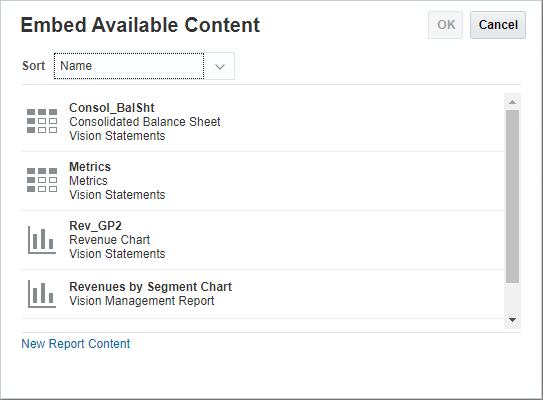Incorporando um Intervalo Nomeado de um Arquivo de Referência em um Doclet
Um arquivo de Referência baseado no Excel com conteúdo de relatório criado no Microsoft Office Excel pode ser incorporado no final de um doclet baseado no Word ou, no caso de incorporação em doclets do PowerPoint, um slide adicional é criado no final do doclet do PowerPoint e o conteúdo incorporado é colocado nele. No Oracle Smart View for Office, é possível inserir conteúdo em uma posição específica no doclet. Para obter maiores informações, consulte Configurando o Narrative Reporting no Smart View.
Para incorporar o conteúdo do relatório de um arquivo de Referência ao doclet: